Application Docks er ganske populære på Linux. Som et resultat er det dusinvis av forskjellige dock-programmer som brukere installerer, for å etterligne macOS, etc. Av alle de forskjellige dockverktøyene på plattformen skiller Plank seg ut mest. Grunnen? Det er enkelt å tilpasse, enkelt å sette opp, bruker ikke mye systemressurser, har støtte for widgets og er pålitelig.
For så bra som Plank dock er, er det alvorligmangler i temaavdelingen. Dock kommer som standard over hele 2 temaer! Hvis oppdraget ditt er å gjøre ditt trist Linux-skrivebord til noe annet helt, må dette endres. I et forsøk på å hjelpe Linux-brukere sammen med deres reise for å gjøre Plank-oppsettet vakrere, har vi samlet en liste over de beste Plank dock-temaene du kan laste ned!
1. Paperterial

Googles materialdesign er det rasende dissedager. Av denne grunn eksisterer temaet Paperterial Plank. Det er et glatt, Google-inspirert planke-tema som prøver det beste å bringe materialdesign til kaien. Ta en titt på dette temaet hvis du er en materiell fan som ønsker å fullføre det "flate" GTK-oppsettet.
Merk: Tatt i betraktning Paperterial er et material-design-tema, det er en god ide å installere Papirus-ikon-temaet ved siden av for å fullføre utseendet.
2. Skygge
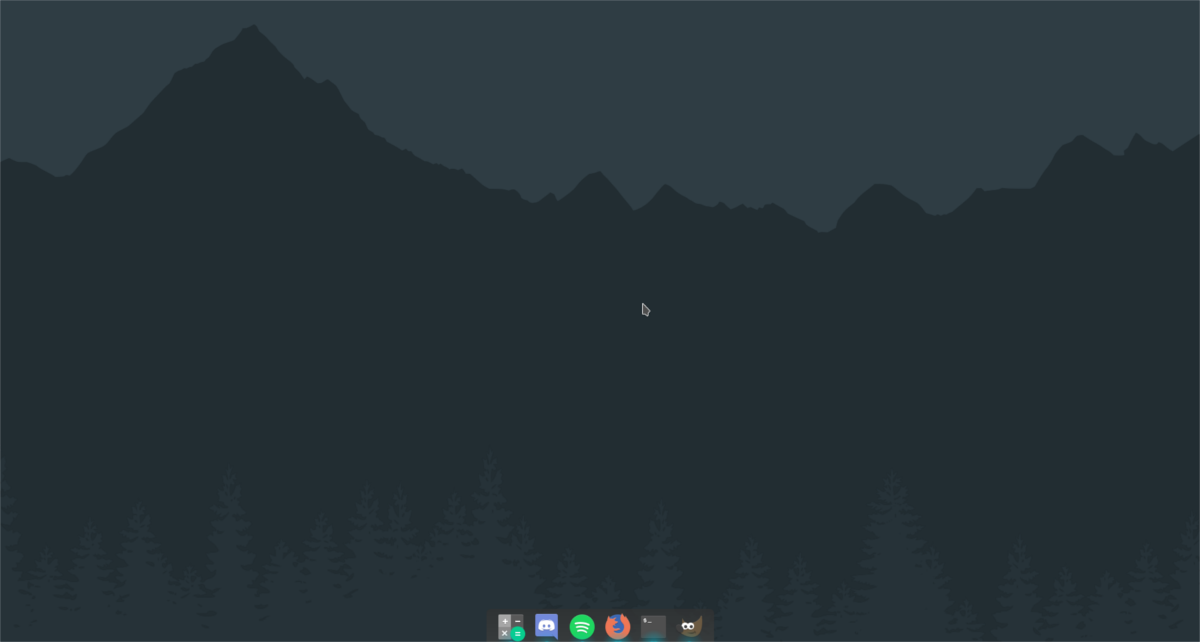
Shade er et annet tema i Ken Harkeys fancyTemapakke for plank dock. I motsetning til Paperterial har den ingen Google-innflytelsesinnflytelse. Imidlertid står Shade på egenhånd med en Mac-aktig, mørk estetikk.
Shade-temaet har også en lett “Anti-Shade” -variant. Som Shade er Anti-Shade veldig Mac-aktig og elegant. Anti-Shade er tilgjengelig her.
3. Flyt
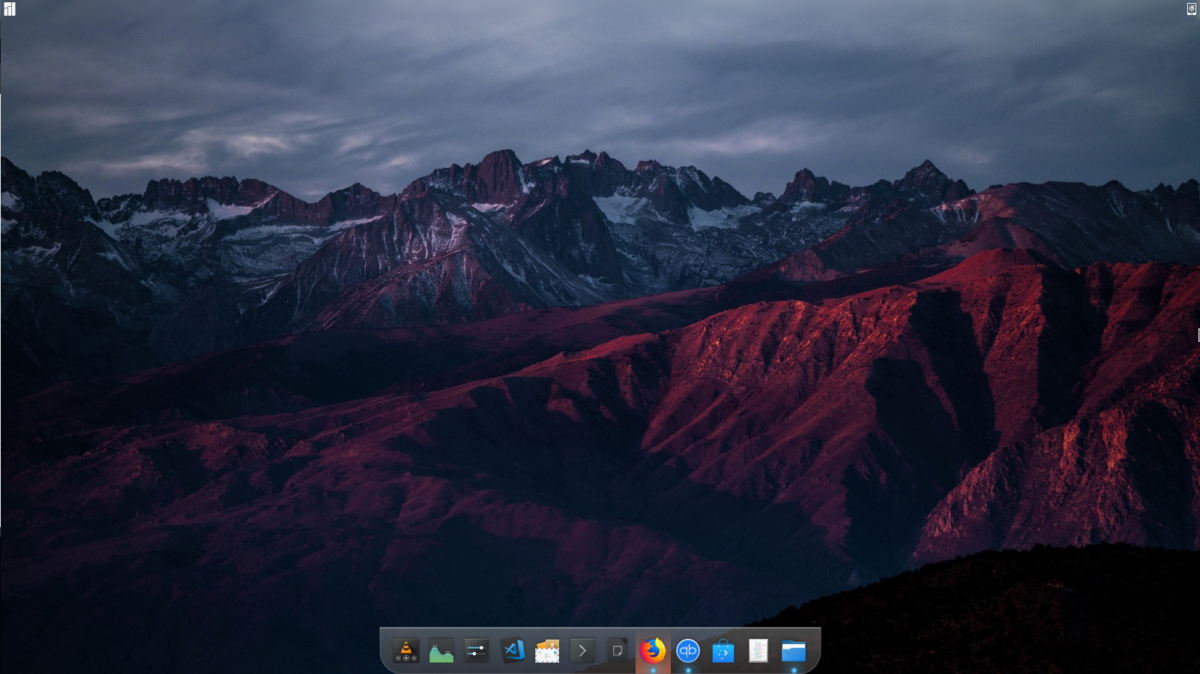
Skjønt fortidens "glass" -utseende dørnede omfavner Float det ved å vise frem Plank på en ny, gjennomskinnelig, Windows 7-lignende måte. Hvis du savner å ha et gjennomsiktig panel, kan du laste ned dette temaet akkurat nå!
4. Mojave
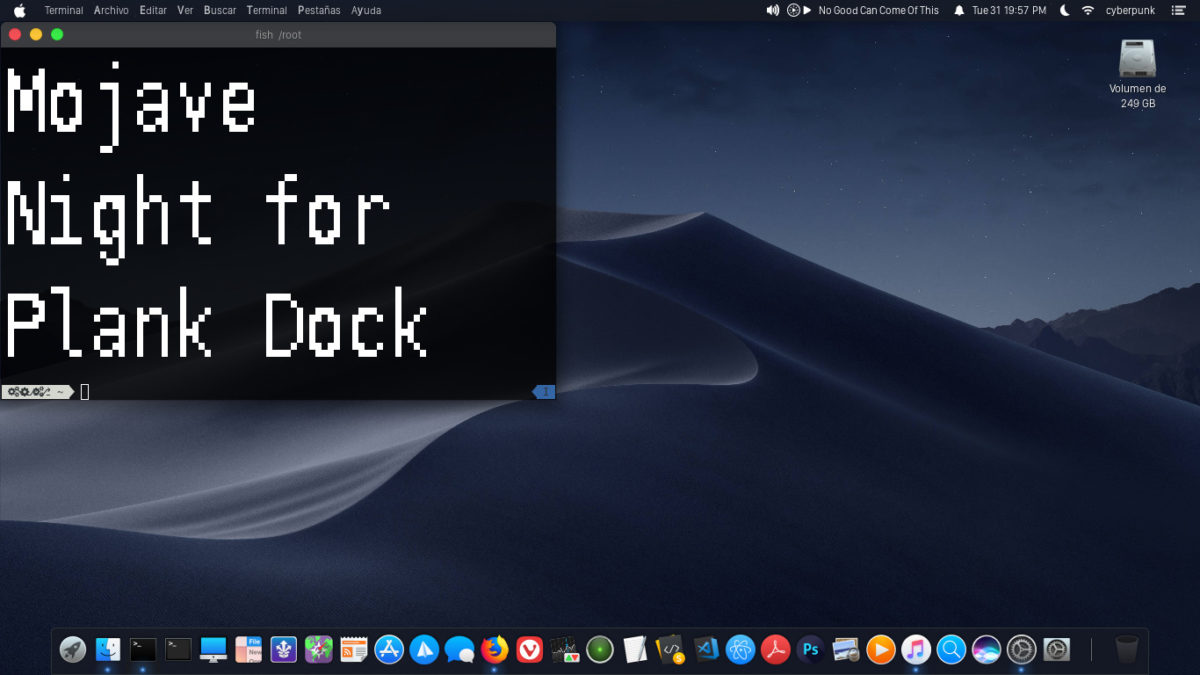
Vi kan ikke lage en liste over Linux-docktemaer uten å snakke om Apple. Møt Mojave, det nye Plank dock-temaet som henter tung designinspirasjon fra det nye macOS-utseendet.
Mojave fungerer best med et komplett MacOS-ikonetema som La Capitaine, og etc. Lær mer om temaet her!
5. Tåkete dokk
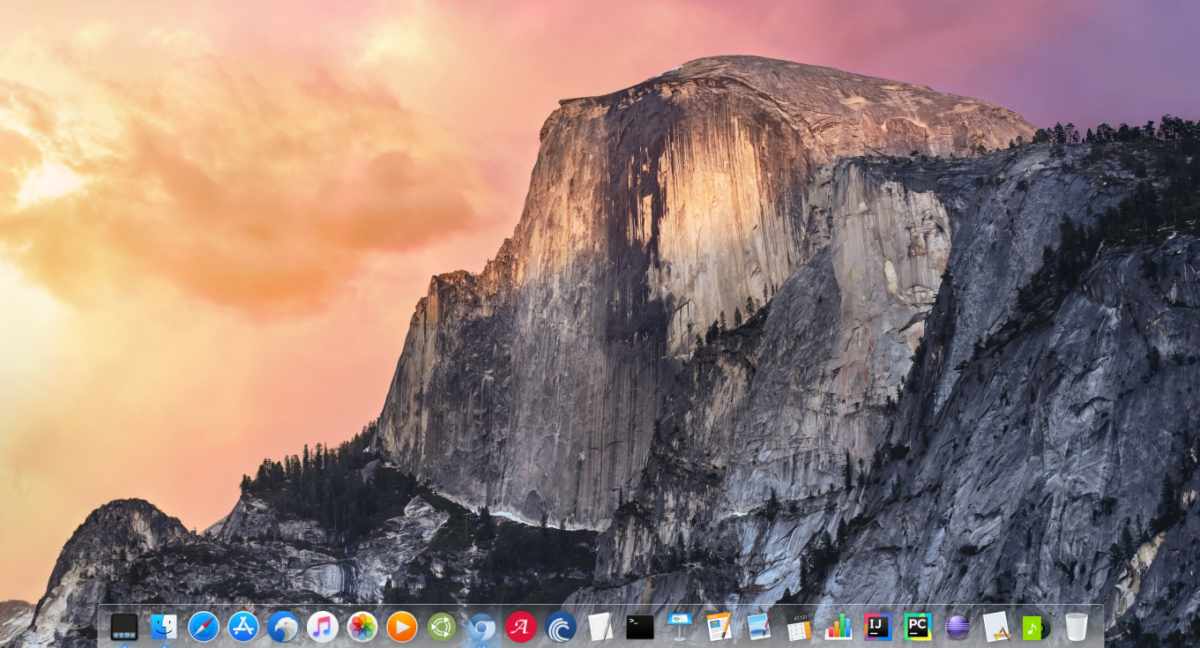
Foggy Dock er et originalt, gjennomsiktig tema forPlanke. Det ser ikke ut til å ha noen spesiell designpåvirkning, selv om du er tilhenger av macOS, vil den passe ganske bra på ethvert Mac-lignende Linux desktop-oppsett.
Vil du laste ned Foggy Dock? Ta tak i det fra Gnome-utseende!
6. Frost
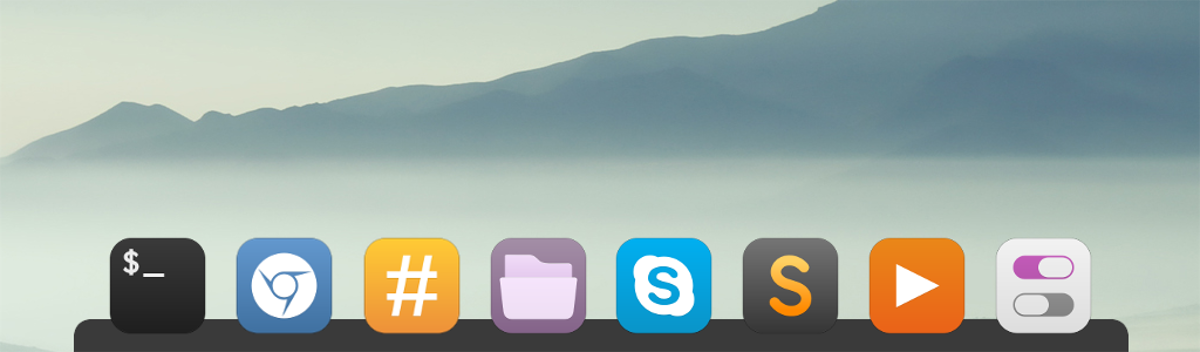
Frost er et mørkt Plank-tema, for de som ikke er interessert i “Mac-lignende” eller “Materiale” -temaer, og er bare ute etter et pent oppsett for Plank.
Temaet er veldig enkelt og ser ganske fint ut. Last ned den fra Gnome-look i dag!
7. Dax
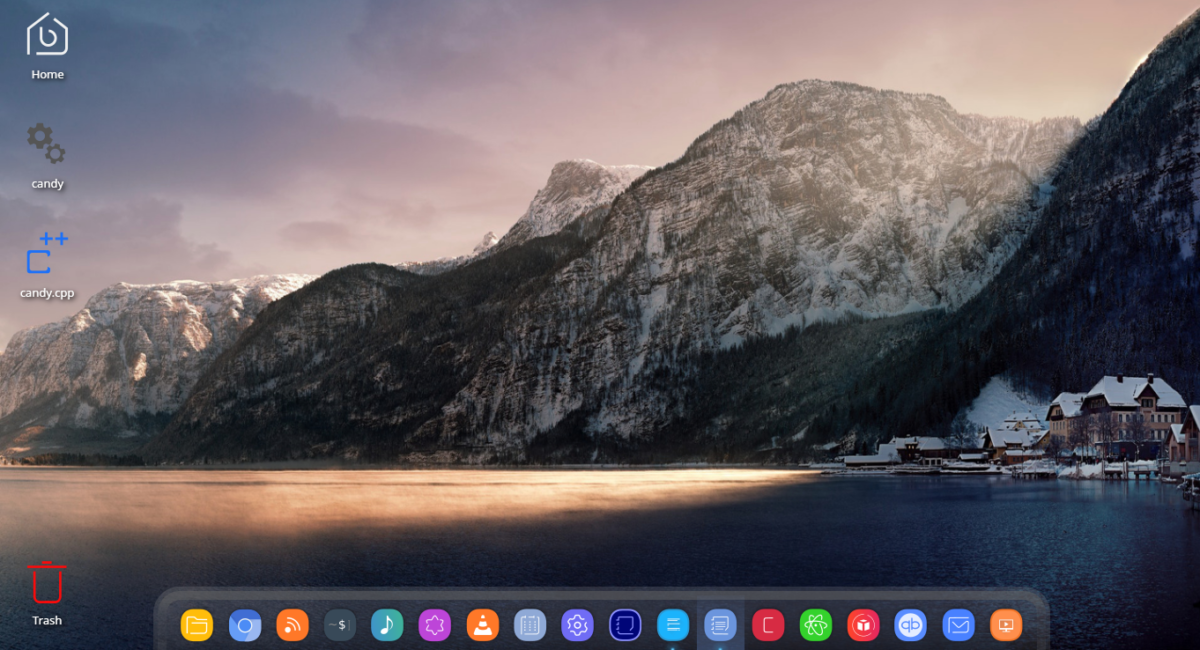
Dax-temaet er en helt original,gjennomsiktig docktema for Plank. Den er flat, men den låner ikke fra Google eller noen av de nåværende designtrendene. Totalt sett, hvis du har behov for et solid, gjennomsiktig tema, er Dax et godt valg.
Installer planketemaer
Plank dock-temaer er ikke installert på Linux som et tradisjonelt GTK- eller QT-tema. De er en helt egen ting. For å installere noen av disse temaene, må du konfigurere dem manuelt.
Det første trinnet i oppsettprosessen for plankeer å lage en ny katalog. Vær oppmerksom på at denne mappen allerede kan finnes på din Linux-PC. Den beste måten å teste det på er å kjøre følgende kommando i et terminalvindu.
cd ~/.local/share/plank/themes
Kjører CD kommandoen skal endre terminalen fra denarbeidskatalog til temamappen Plank. Hvis terminalvinduet ikke flytter til denne mappen, har du ikke en temamappe og bør fortsette med å opprette en ny mappe i terminalen.
For å lage den nye Plank-temamappen, bruk mkdir kommando i en terminal. Sørg for å bruke p bytte for å holde tillatelsene de samme som Plank-undermappen.
mkdir -p ~/.local/share/plank/themes
Bruker CD kommandoen, flytt terminalen til nedlastningskatalogen. Derfra må du trekke ut temets arkivmappe.
Husk at noen Plank-temaer er i zip-format, mens andre er Tar-arkiver.
Glidelåsformat
Gjør følgende for å trekke ut zip-formattemaer:
cd ~/Downloads
unzip name-of-plank-archive.zip
TarGZ-format
For arkiv med temformat er disse kommandoene nødvendige.
cd ~/Downloads
tar -zxvf name-of-plank-archive.tar.gz
TarXZ-format
Har du et planke-tema i XZ-format? Selv om det er sant at disse arkivfilene er Tar, trekkes de ikke ut med TarGZ-kommandoen. I stedet må du gjøre en annen versjon av tjære kommando.
cd ~/Downloads tar -xvf name-of-plank-archive.tar.xz
Flytte temafiler
Du har kjørt kommandoene for å trekke ut plankentemafiler ut av arkivfilen. Nå er det på tide å installere selve temaet. For å gjøre dette, gå tilbake til terminalen og flytt rottema-mappen til Plank-temaområdet vi lagde tidligere.
Merk: husk at noen temaer du trekker ut, kan ha undermapper. Forsikre deg om at du flytter den faktiske temamappen og ikke en mappe som inneholder temamappen.
cd ~/Downloads mv name-of-plank-theme-folder ~/.local/share/plank/themes
Aktivere temaer
Å installere det faktiske Plank-temaet på Linux-systemet ditt er et viktig trinn, men bare å installere det er ikke bra nok. Du må fortsatt aktivere temaet.
Høyreklikk på et tomt område for å aktivere temaeti kaien. Vær veldig forsiktig, og prøv å ikke klikke på en bærerakett, ellers fungerer dette ikke. Etter at du har høyreklikket på et tomt sted i dock, har du tilgang til den skjulte høyreklikkmenyen. Klikk på "Innstillinger" i menyen.
Merk: har du ikke tilgang til høyreklikkmenyen? trykk Alt + F2 og kjør planke - foredrag kommando i stedet.
Se i rullegardinmenyen Tema i Innstillinger. Bruk menyen, velg og bruk det nylig installerte Plank-temaet!













kommentarer